excel怎么恢复排序,excel排序后恢复原来排序的方法
时间:2016-10-10 来源:互联网 浏览量:
在Excel中,有时候需要排序,如果想要把排序后的数据恢复要怎么做呢?现在就为大家简单介绍一下excel排序后恢复原来排序的方法。
excel排序后恢复原来排序的方法:
解决方法1:
1、如果已经排序,可以尝试撤销,点击左上角的撤销图标,或者按快捷键【Ctrl+Z】。
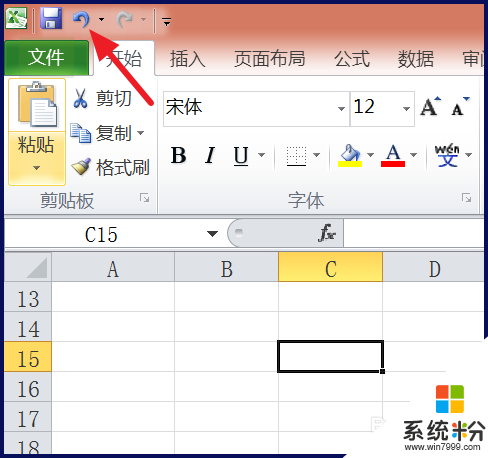
2、或者不保存Excel,再重新打开。
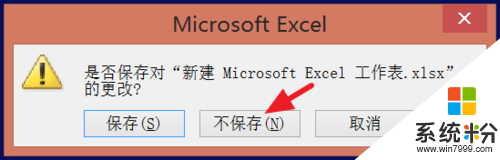
解决方法2:
1、在数据前插入一列空白列。
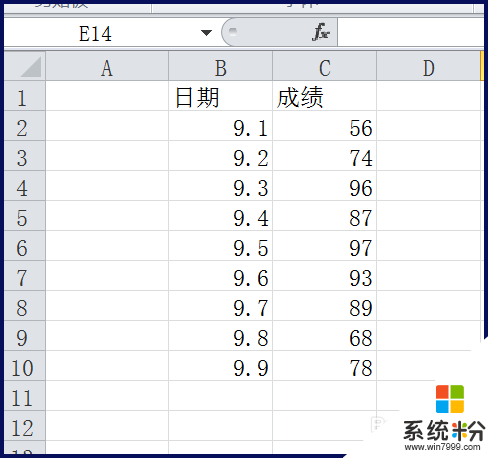
2、接着输入一个递增序列。
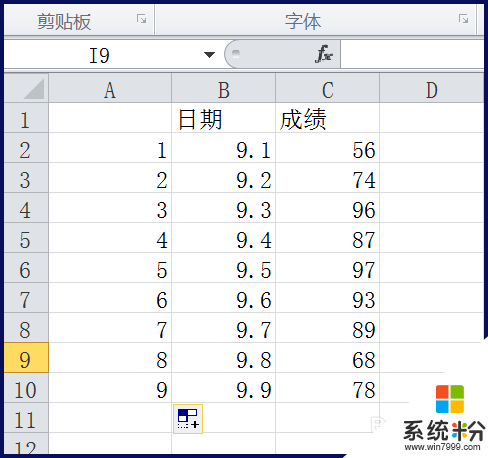
3、然后对需要的数据进行排序。

4、想要恢复时,点击【自定义排序】。
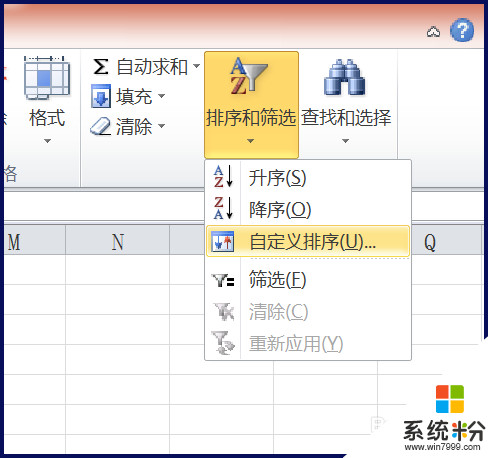
5、选择递增数据的那一列,这要就能恢复原来的顺序了。
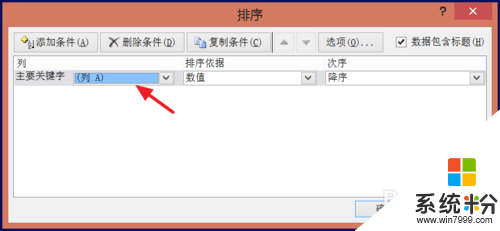
关于【excel怎么恢复排序】就跟大家分享到这里了,希望以上的教程能帮到有需要的用户。更多关于电脑系统下载后安装或者使用的疑问都可以上系统粉官网查看。
我要分享:
相关教程
- ·excel教程之入门(72)数据排序
- ·怎么在excel中统计排名 excel进行排名 在excel中统计排名 excel进行排名饿的方法
- ·word排序太难怎么办|word怎么设置排序
- ·Excel表格怎样求和、求均分和降序排列数字 Excel表格求和、求均分和降序排列数字的方法
- ·文件如何进行尺寸排序 文件进行尺寸排序的方法
- ·怎么让电脑桌面图标自动排序 如何设置电脑桌面图标自动排序
- ·戴尔笔记本怎么设置启动项 Dell电脑如何在Bios中设置启动项
- ·xls日期格式修改 Excel表格中日期格式修改教程
- ·苹果13电源键怎么设置关机 苹果13电源键关机步骤
- ·word表格内自动换行 Word文档表格单元格自动换行设置方法
电脑软件热门教程
- 1 如何加快W7硬盘响应速度 加快W7硬盘响应速度的方法
- 2 台式机添加bios密码的技巧与方法 如何给台式机添加bios密码 台式机添加bios密码的方法
- 3 外网如何直接访问内网网站 外网直接访问国内网站的方法
- 4怎么制作成可以换系统的U盘 制作成可以换系统的U盘的方法
- 5Linux系统文件、目录与磁盘格式 学习笔记
- 6如何解决 Macbook 连接蓝牙鼠标卡顿现象?Macbook 连接蓝牙鼠标卡顿的处理方法。
- 7华硕笔记本电脑开机蓝屏是什么原因 华硕笔记本蓝屏频繁出现怎么办
- 8智能手机怎么解锁 智能手机解锁的方法
- 9想要冬泳该注意什么 如何想去冬泳需要什么标准
- 10如何打开电脑命令提示符-电脑命令提示符在哪 打开电脑命令提示符的方法
